Введение
В современном мире существует масса стереотипов… например, что японские автомобили лучше чем южнокорейские, или что деньги лучше всего хранить в швейцарских банках. Порой бывает интересно посмотреть, насколько сложившиеся стереотипы в действительности оправдывают себя. Электроника, производимая южнокорейскими компаниями, такими как LG или Samsung, всегда считалась неплохим компромиссом между качеством продукции, и её стоимостью. Герой нашего сегодняшнего тестирования – внешний 2.5″ бокс для жёстких дисков, Zalman ZM-VE200, также сделан южнокорейским производителем. Компания Zalman имеет в действительности хорошую репутацию среди производителей систем охлаждения для компьютеров. Но HDD корпуа – это не системы охлаждения. Давайте посмотрим, насколько хорошо идут дела у компании Zalman на рынке «HDD карманов».
Заводская упаковка оказалась относительно небольшой, впрочем, как и само изделие. На передней её стороне красуется изображение HDD кармана чёрного цвета, по бокам которого вынесены на задний план два серебристых устройства. По-видимому, производитель поставил перед собой цель представить внешний HDD бокс покупателю с полувзгляда, и таким же образом помочь ему определиться с более желаемым цветом изделия. Упаковка хорошо сбалансирована, и не перегружена второстепенной информацией; только основные названия и обозначения внешнего HDD кармана ZM-VE200. Несмотря на лаконичность упаковки, одна надпись таки заставляет приятно удивиться: «External HDD Case + Virtual Drive». Минутку, виртуальный диск в комплекте? Это здорово, но давайте обо всём по порядку.
Давайте для начала коротко ознакомимся с основными особенностями и техническими характеристиками внешнего кармана для жёстких дисков Zalman ZM-VE200, которые можно найти как на тыльной стороне упаковки, так и на официальном сайте производителя.
Ключевые особенности Zalman ZM-VE200:
- Алюминиевый корпус
- Предустановленное ПО для монтирования CD/DVD образов из ISO файлов: не требуется никакого дополнительного ПО для монтирования любого ISO образа.
- Встроенный экран, на котором отображается информация о состоянии жесткого диска
- Защитный чехол в комплекте
Возможность монтирования ISO образов, встроенный экран, на который выводится информация — да у нас здесь, похоже, корпус с собственной операционной системой, не иначе!
Технические характеристики Zalman ZM-VE200:
- Размеры (ДхШхВ): 135.3×78.6×13.1 мм
- Вес: 98.5 г
- Материал: алюминий, акрил, поликарбонат
- Тип: 2.5″ SATA HDD
- Интерфейсы: USB 2.0 (совместим с USB 1.1), eSATA Direct HDD Access
- Cкорость передачи данных: USB до 480 Мбит/с, eSATA до 3 Гбит/с
- Скорость вращения шпинделя: 5400 или 7200 об/мин
- Питание: USB
- Цвет: чёрный, серебристый
Заводская упаковка открывается сверху, после чего можно вытащить ещё одну дополнительную картонную упаковку (серую, уже без красивых картинок), в которой, помимо самого HDD кармана, аккуратно упакован защитный чехол, краткое руководство пользователя, а также отвёртка с болтами. Приятно отметить, что в стандартную комплектацию также входят кабели USB и eSATA. Очевидно, что девайс поставляется без жёсткого диска. Защитный чехол является весьма приятным бонусом, защищающим внешний вид HDD корпуса, особенно если учесть, что ZM-VE200 может находиться в нём и в то время, когда он подключён к компьютеру, не боясь перегрева.
Как уже упоминалось выше, внешний корпус для винчестера может быть как чёрного, так и серебристого цвета. Попавший к нам на тестирование USB карман окрашен в серебристый цвет, и как по мне, он более привлекателен, нежели чёрный, так как больше контрастирует с общим видом изделия.
Подключение и использование Zalman ZM-VE200 не доставит никаких хлопот даже самому обычному пользователю ПК. Справа, на верхней стороне HDD корпуса размещён USB порт, переключатель функции защиты от записи, светодиод активности жёсткого диска, кнопка восстановления заводской прошивки, а также порт eSATA. В отличие от других 2.5″ и 3.5″ устройств, этот HDD бокса питается только от USB или eSATA кабеля, что объясняет отсутствие специального разъёма для питания. Этот факт является как плюсом, так и минусом одновременно. Дело в том, что не все сегодняшние eSATA порты поддерживают функцию питания подключаемых к ним устройств, поэтому неплохо было бы всё же оставить специальный разъём для питания жёсткого диска в случае такой необходимости, ну или хотя бы подчеркнуть факт несовместимости со стандартом eSATA.
Установка жёсткого диска в тестируемый нами сегодня Zalman ZM-VE200 оказалась даже проще, чем я мог предполагать. Всё что нужно сделать для установки вашего винчестера внутрь кармана – это подключить сам HDD к специальному контроллеру через соответствующие разъёмы, и затем вставить HDD вместе с подключённым контроллером внутрь кармана (сначала HDD, контроллер остаётся вверху). Как только вы подключили и вставили винчестер внутрь, остаётся только надёжно закрепить его внутри при помощи отвёртки и двух болтов, которые южнокорейский производитель предусмотрительно включил в комплект поставки. Во время установки вам необходимо немного приоткрыть резиновую ленту, скрывающую крепёжные отверстия. Кстати, после установки эта лента будет немного выпирать наружу из-за закрученных болтов, и это хоть и небольшая, но всё же недоработка корейских инженеров.
После завершения установки, грех будет не протестировать прочность и качество сборки корпуса нашего сегодняшнего подопытного. Простое встряхивание и перемещение устройства убедили меня в том, что инженеры спроектировали корпус хорошо, он достаточно прочен и надёжен. В то время как большинство 3.5″ устройств не приспособлены к ежедневным переноскам, 2.5″ HDD карман ZM-VE200 – один из наименьших корпусов для HDD, которые я только держал в своих руках – специально спроектирован для максимальной мобильности и портативности.
К несомненным плюсам данного устройства можно также отнести и LCD дисплей. Немногие современные корпуса для HDD могут похвастаться его наличием; на самом деле, мне не приходилось раньше сталкиваться с аналогичными устройствами. И хотя внешним жёстким дискам обычно не нужен встроенный экран (наверное, поэтому они ими и не оснащаются), наличие дисплея для ZM-VE200 является действительно важной опцией. Конечно же, с помощью LCD пользователь будет иметь возможность контролировать такие второстепенные показатели, как температура жёсткого диска (карман в любом случае должен обеспечивать необходимую вентиляцию для HDD, иначе могут возникнуть серьёзные проблемы), но также с помощью LCD можно быстро получать информацию о состоянии более важных деталей.
ПОХОЖИЕ СТАТЬИ:
ORICO 2139C3-CR – красивый бокс для 2,5” HDD/SSD с USB Type-C
Внешний бокс для 2,5” SATA накопителей – вещь крайне полезная и удобная. Во-первых, с его помощью можно подключать жесткие диски, вынутые из ноутбуков (в том числе для восстановления информации), а можно…
Zalman Z11 Neo – броский корпус за небольшие деньги
Я долгое время считал, что откровенно броские корпуса уже давно уступили место квадратным «ящикам» с рублеными формами. Но есть ещё бренды, которые не боятся пойти против трендов и предложить что-то дейс…
Обзор блока питания Zalman ZM750-ARX – встречаем платину в новой серии Acrux
Серия Acrux — это первая серия блоков питания бренда Zalman с сертификатом 80 PLUS Platinum. У нас на тесте – младшая модель серии, её максимальная выходная мощность составляет «скромные&…
Обзор корпуса Zalman Z9 NEO Plus
Давно мы не тестировали компьютерные корпуса, да ещё и от легендарного производителя систем охлаждения – компании Zalman. Герой сегодняшнего обзора – белоснежный корпус с прозрачной боковой ст…
Обзор процессорного кулера с акульими плавниками — Zalman CNPS10X Optima
В сегодняшнем нашем обзоре мы рассматриваем кулер Zalman CNPS10X Optima, который имеет классическую башенную конструкцию, но отличается необычным вентилятором. В нем используются гидродинамические подшипники, что на сегодня — ред…
НА ФОРУМЕ ГОВОРЯТ
Как используется SSD в сервере?
Какого производителя серверов выбрать?
Ошибка бэкапа SQL 2005
Использование Ryzen для задач виртуализации
Локальная сеть с двумя провайдерами
ИБП в серверную
Надо как-то подключить ssd m.2
Биос видит не все жесткие диски
Возникла проблема с HDD на сервере
SSD и RAID. Что делать?
НОВЫЕ СТАТЬИ
A4 FStyler FG10 – беспроводная офисная мышь из новой линейки
Недавно бренд A4Tech представил новую линейку офисной и домашней периферии с интересным названием FStyler. Линейка включает и мышки, и клавиатуры, и комплекты в проводном и беспроводном исполнении. Сегодня мы рассмотрим …
Обзор Nobby Expert NBE-PB-10-10 и Nobby Comfort NBC-TC-34-20
Бренд Nobby предлагает целый парк аксессуаров для мобильной техники – чехлы, зарядные устройства, USB кабели, беспроводные наушники и колонки. И сегодня мы протестируем симпатичный powerbank Nobby Expert NBE-PB-10-10…
ЧИТАЙТЕ ТАКЖЕ
Обзор QNAP TS-2483XU-RP: NAS с головным устройством на 24 диска
У компании QNAP получаются очень интересные монструозные NAS-ы для работы с большими объёмами данных. Рассматриваемая сегодня система хранения данных …
GoodRAM CL100 gen.2 – бюджетно, но с сюрпризом
Сегодня на тесте – необычный бюджетный SSD диск GoodRAM CL100 gen.2, а если быть точным – его версия на 480 Гб, к слову, самая ёмкая в модельном…
HyperX Cloud Earbuds – компактная игровая гарнитура
Сегодня речь пойдёт о компактной игровой гарнитуре HyperX Cloud Earbuds, выполненной в виде вкладышей. Такой тип игровых гарнитур пользуется своим …
Как нефтегазовая отрасль использует IoT
Как и многие традиционные отрасли промышленности, которые используют давние методы работы, нефтегазовый сектор долго раскачивался, прежде чем начать использовать…
Методика тестирования внешних жестких дисков образца 2009 годаТотальное скукоживание рынка оптических накопителей под натиском внешних винчестеров и флэш-накопителей обусловлено вполне объективными причинами, однако приводит и к некоторым неприятным побочным эффектам. В частности, программное обеспечение до сих пор активно продается на CD и DVD, так что его установка на компьютеры, приводов лишенные, становится не всегда тривиальной задачей. Конечно, зачастую инсталляционные пакеты можно просто скопировать на тот самый ВЖД, но возиться с огромным количеством мелких файлов банально неудобно. Лучшим способом решения проблемы является использование образов, поскольку каждый диск превращается в один файл, а поместить их на один небольшой накопитель можно много. Однако при этом нужно удобное решение проблемы последующего использования. Переводя с канцелярского на русский, на компьютере потребуется установленная программа для работы с записанными образами. А что делать, если это «чужой» компьютер, где ее нет? Или, того хуже, вообще нет системы, которую как раз и требуется установить? Microsoft, конечно, предлагает утилиту для переноса Windows 7 с диска на флэшку (или другой USB-накопитель), но этой операционной системой ассортимент представленных на рынке не ограничивается. А есть еще всякие специальные диски для диагностики или восстановления системы, да и просто LiveCD для знакомства с различными операционками и т. п. В общем, когда все это записывалось на CD, было проще — вставил диск в привод, и все. При необходимости, просто загрузился с него. Причем с любого уже готового диска, благо все продукты друг от друга не зависят и не нужно готовить загрузочную флэшку всякий раз (не говоря уже о том, что не все ПО корректно переносит переселение с CD на USB-накопитель).Есть ли удобный способ решить все эти проблемы? Теперь — есть. Даже странно, что появился он так поздно, хотя проблема стала актуальной достаточно давно. И вдвойне странно, что решением поставленных вопросов занялся не кто-то из старых участников рынка внешних накопителей, а компания Zalman, более известная своими кулерами и другими сопутствующими товарами (хотя на самом деле оригинальный разработчик тут вообще-то другой, как это часто бывает, но он широкой публике вообще неизвестен). Теперь вот прорыв на совсем другой рынок. Причем решение проблемы с использованием ISO-образов на любой системе — одна из главных особенностей ZM-VE200, но не единственное его достоинство. Что и вызывает желание познакомиться с продуктом поближе.
Дизайн
Даже внешне устройство немного отличается от большинства «типичных» внешних модулей, хоть и имеет ту же конструкцию. Корпус размерами 135,3×78,6×13,1 мм и массой 98,5 грамма по большей части изготовлен из анодированного алюминия и может иметь черный или серебристый цвет. Добротно, пусть и не эксклюзивно 🙂 А вот небольшой монохромный ЖК-дисплейчик в верхней части лицевой поверхности — элемент непривычный. Но весьма полезный, хотя основной его задачей является всего лишь выбор «рабочего» образа (что делается при помощи jog-dial на левом боку коробки), который и будет монтироваться на виртуальный оптический привод. Однако кроме этого экранчик позволяет получить информацию об установленном диске, его температуре (как этого не хватает в «обычных» коробках многим параноикам!), режиме работы, версии прошивки (ее можно обновлять) и т. п.Все прочие активные элементы традиционно сосредоточены на одном из коротких торцов и включают в себя разъемы eSATA и USB mini-B, а также ползунок блокировки записи. Архиважная вещь для человека, занимающегося сервисным обслуживанием компьютеров (да и просто часто ходящего по подозрительным местам) — можно не беспокоиться подхватить и унести с собой какую-нибудь заразу. В общем-то, одного последнего плюс поддержки двух интерфейсов и, в меньшей степени, встроенных средств диагностики уже достаточно, чтобы продукт стал интересен для приобретения. И ведь это мы еще не добрались до главной особенности! Пока лишь отметим, что если поддержка ISO-образов и интерфейс eSATA не требуются, можно неплохо сэкономить, приобретя модель ZM-HE100: защитой от записи снабжена и она тоже.
Комплект поставки
В коробке с устройством кроме него самого можно также обнаружить пару интерфейсных кабелей (USB и eSATA), длиной 50 см каждый, пару болтиков для надежной фиксации собранного накопителя, миниатюрную отверточку для их закручивания/откручивания и защитный чехол из кожезаменителя. Конструкция последнего допускает использование винчестера без вынимания из чехла, хотя если планируется длительная непрерывная работа, сто́ит все же от греха подальше извлекать его наружу — охлаждаться будет лучше. А еще один элемент комплекта — прозрачная пленка, размерами примерно с винчестер — ставит в тупик, как выяснилось, очень многих покупателей, которые не могут найти для нее сферу применения, а в руководстве этот вопрос не проработан 🙂 На самом деле, перед нами пример трогательной заботы дизайнеров Zalman о мелочах — ее следует под винчестер и подкладывать. Обоснование простое: сама коробка изготовлена из алюминия, т. е. проводит электрический ток, а на «брюшке» винчестера располагается открытая печатная плата, так что теоретически что-нибудь может неудачно замкнуть, и он выйдет из строя.
Функциональность
И вот, наконец-то, мы добрались до самого «вкусного». Ложкой дегтя, правда, оказывается то, что в «скоростном» режиме (т. е. при подключении к компьютеру при помощи eSATA) никакой дополнительной к простому копированию и хранению данных функциональностью устройство не обладает. На дисплейчике просто отображается «eSATA Mode», и все. Даже, кстати, возможность узнать текущую температуру диска пропадает.Так что для того, чтобы полностью насладиться «фичами», следует подключить коробочку к компьютеру при помощи USB. А еще на нем должна быть папочка с именем «_ISO», в которой должны лежать ISO-образы в количестве, не превышающем 32 штуки (кстати, при использовании прошивки более ранней, чем 61F от 29 апреля, требуется еще и использование на диске файловой системы NTFS — FAT32 и exFAT добавились только в ней).Если все это соблюдено, получаем возможность выбора одного из трех режимов работы, причем текущий показывается на дисплее:HDD ModeАналогично eSATA-режиму (и 99% представленных на рынке внешних модулей и готовых ВЖД), устройство работает как банальный внешний винчестер.ODD ModeВ этом режиме для системы VE-200 выглядит как USB CD/DVD/BD-ROM, в который установлен один из записанных в папку «дисков». Какой конкретно ISO-образ будет смонтирован — можно выбрать вручную при помощи колесика на левом боку, контролируя процесс по меняющимся на дисплее именам файлов. К сожалению, в дополнение к сказанному выше, их придется «обзывать» короткими именами и не использовать символы кириллицы: длинные обрезаются, а символы, не относящиеся к латинскому алфавиту, отображаются пробелами. Впрочем, сложно считать это таким уж серьезным ограничением. Для особо любознательных любителей тюнинга кратко намекнем, что проблема русификации, равно как и расширение списка поддерживаемых типов образов дисков (справедливости ради, всякой экзотикой), может быть решена использованием прошивки оригинального разработчика, но на свой страх и риск… Да и прошивать ее вместо «родной» следует не слишком тривиальным образом (а вот как — ищите в Сети сами ;)).Dual ModeКомпиляция двух описанных выше режимов: подключенный к компьютеру внешний модуль порождает два устройства — и ВЖД, и оптику. Соответственно, получаем доступ ко всем хранимым файлам (причем, как уже было сказано выше, его можно ограничить только чтением, что весьма полезно при работе на чужом потенциально небезопасном компьютере), а также возможность работы с ISO-образами.Последняя возможна в двух режимах. Первый и самый простой, а именно монтирование образов при загруженной операционной системе, работает прекрасно всегда и проблем не вызывает. Таким образом, можно выкинуть все хранящиеся дома CD и DVD с дистрибутивами, предварительно «закатав» их в образы. Ограничение на 32 файла этому сильно мешать не будет — ведь образы можно хранить в разных папках (типа «ISO_office_program», «ISO_linux», «ISO_windows_system», «ISO_games» и т. п.) просто переименовывая нужную в «_ISO» перед использованием. Более серьезным ограничением, пожалуй, будет то, что этот формат не совсем подходит (или совсем не подходит) для хранения некоторых защищенных от копирования игрушек. Но тут уж претензий к Zalman никаких — поощрять пиратство компания не планировала. Да и к системным такие диски не относятся, так что с ними вполне можно работать по старинке — при помощи программных виртуальных CD.Для системных же дисков (от разных дистрибутивов Linux до всевозможных «реаниматоров») наиболее актуален другой сценарий использования, а именно загрузка с виртуального CD-привода! Вот с ней, признаемся честно, не все гладко. Как показала практика, подобные виртуальные приводы не поддерживает немалое количество материнских плат Intel (точнее, используемые компанией версии BIOS), причем не только продающиеся в отдельном исполнении, но и встречающиеся в ноутбуках. Эта проблема касается не только ZM-VE200 — с ней мы сталкивались и, например, испытывая Silicon Power Ultima 155, где контроллер явно другой. Так что виновного следует искать среди программистов, работавших над модулем загрузки (проблема проявляется только на этом этапе), но от этого, естественно, легче не становится. Впрочем, большинство опробованных компьютеров таких проблем лишено — загрузка с виртуального привода проходит точно так же, как с обычного: достаточно лишь выбрать его в BIOS или (что доступно на большинстве современных материнских плат) воспользоваться специальным boot-меню. Соответственно, можно и установить любую операционную систему — не обязательно изначально рассчитанную на такой вариант использования (что верно для Windows 7) и безо всяких традиционных плясок с бубном и возни со сторонними программами (которые нужны для подобной инсталляции Windows XP). При этом, в отличие от флэш-накопителей, некоторые из которых поддерживают выделение части дискового пространства под виртуальный CD, не обязательно ограничиваться всего одной системой — «загрузочных» дисков может быть несколько. Нужно только выбрать тот, который захочется — а будет это специальный LiveCD для «ремонта» системы или загрузочный диск Windows 95, накопителю (и компьютеру) неважно 🙂
Методика тестирования
Возникает вопрос — а не сказалась ли вся эта развитая функциональность на том, как полученный после установки винчестера ВЖД будет справляться с традиционными задачами, типа хранения и переноса информации? Именно поэтому мы подвергли его традиционному тестированию. Методика подробно описана в отдельной статье. Там можно познакомиться и с конфигурацией испытательного стенда, и с используемым программным обеспечением. Единственное изменение — вместо традиционно используемого в тестах внешних модулей винчестера Seagate Momentus 5400.5 ST9320320AS, с точки зрения современности уже слишком маленького и медленного, мы решили взять топовую модель Seagate: Momentus XT ST95005620AS. Понятно, что для внешнего жесткого диска этот накопитель со скоростью вращения пластин 7200 об/мин и дополнительным флэш-буфером избыточен (тем более, что и стоит где-то так вдвое дороже «обычного порошка» той же емкости, да и 750 ГБ в традиционном исполнении можно купить дешевле), но в данном случае можно быть в точности уверенным, что он «узким местом» не станет. Да и сравнивать испытуемого мы будем с быстрыми двухинтерфейсными моделями.
Конкуренты
В качестве последних мы взяли недавно протестированный Verbatim Store’n’Go (с Samsung HM500JI на 500 ГБ внутри) и Seagate FreeAgent GoFlex (внутри Momentus 5400.6 ST9500325AS на 500 ГБ) со «штатным» интерфейсным модулем (поддерживающим USB 2.0) и Power eSATA Upgrade Cable. Несмотря на то, что GoFlex не обеспечивает универсальность легким способом (для перехода с USB 2.0 на eSATA и обратно нужно менять интерфейсный модуль), он один из немногих (как и накопитель Verbatim) поддерживающих модификацию eSATA с питанием, что несколько лучше, чем пара кабелей VE-200, на что последнему можно и попенять. Но можно и не придираться 🙂
Lavalys Everest 5.0
Время доступа на операциях чтения у Momentus XT закономерно ниже, чем у винчестеров с меньшей частотой вращения, а вот то, что, согласно Everest, время доступа при записи велико, мы наблюдали уже и при непосредственном подключении данного винчестера к компьютеру, так что внешний модуль практически никакого влияния на эти два параметра не оказывает.Что касается скорости передачи данных по интерфейсу, то тут продукту Zalman похвастать нечем — независимо от интерфейса, от конкурентов он отстает. Посмотрим, как это скажется на более приближенных к практическому использованию тестах.
IOMeter
Зато на случайных операциях, где определяющим является установленный внутри винчестер, собранный нами комплект легко и не напрягаясь безоговорочно занимает первое место.
Intel NAS Performance Toolkit
И платить ее приходится даже при копировании — если речь идет о большом количестве файлов малого размера. А вот на больших (что, как нам кажется, несколько более актуально) высокие скорости вполне достижимы.
Общий средний балл
| USB 2.0 | eSATA |
| 357 | 718 |
Цены
В таблице приведены средние розничные цены устройства в Москве, актуальные на момент чтения вами данной статьи:
| Zalman ZM-VE200 |
| Н/Д(0) |
Итого
Если постараться, к Zalman VE-200 можно предъявить целый список претензий: нет поддержки USB 3.0, eSATA без питания, производительность ниже, чем могла бы быть. Все это так…Однако реальные и потенциальные недостатки более чем компенсируются по-настоящему уникальной функциональностью! В принципе, как мы уже сказали, изначально это не разработка Zalman, однако поскольку компания сумела разглядеть хорошую идею и стать основным мировым продавцом ее реализации, награда, как нам кажется, будет вполне по адресу 🙂 Действительно — необходимость чего-нибудь подобного давно витала в воздухе, поскольку зачастую единственной задачей, которую выполняет оптический привод в современном компьютере, является установка операционной системы. Либо какие-нибудь сервисные мероприятия. В общем, ради эпизодической загрузки держать такое устройство (несмотря на его низкую цену) в хозяйстве становится неинтересно. В лице же ZM-VE200 мы получаем очень удобный и быстрый CD/DVD-ROM в дополнение к емкому и производительному внешнему жесткому диску. Причем все недостатки второй функциональной составляющей не являются критичными — на фоне до сих пор неплохо продающихся ВЖД, укомплектованных одним лишь USB 2.0, он демонстрирует совсем иной уровень производительности в удачных условиях 😉 Что только усугубляется поддержкой защиты от записи, которая, судя по нашей Конференции, для многих пользователей мобильных внешних накопителей, вынужденных работать с ними и на потенциально небезопасных компьютерах, весьма актуальна. А к первой претензий вообще нет, если сравнить ее с, например, USB-приводом. Тут же все в одном. Возможно, конечно, цена отпугнет некоторых потенциальных индивидуальных покупателей, однако в хозяйстве сисадмина, сервис-инженера или настоящего энтузиаста компьютерной техники такая коробочка, как нам кажется, будет вещью незаменимой.
- ZM-VE200 SE отличается от ZM-VE200 лишь отсутствием в комплекте кабеля eSATA, дизайном корпуса и отсутствием ферритового кольца на USB-кабеле. Электронная «начинка» и прошивки абсолютно идентичны.
- Прозрачную наклейку из комплекта нужно помещать на жёсткий диск со стороны платы, чтобы предотвратить возможное замыкание на корпус.
- Некорректное отображение кириллицы исправляется прошивкой шрифта через стандартный режим обновления программного обеспечения.
- Как избавиться от подключённых образов IMA (дискет) — они подключаются намертво, причём основной раздел становится доступным «только для чтения». Выходим в пункт меню «Begin of List» (начальный пункт меню со списком образов), зажимаем и держим колёсико, бокс перезагружается и отключает дискеты.
- Чтобы создать пустой образ дискеты (IMA) или флешки (RMD) в Windows выполните в командной строке: fsutil file createnew f:_isofloppy.ima 1500000
- Пустой бокс (без жёсткого диска) не работает при подключении к компьютеру. Горит лишь подсветка экрана.
- При подключении к старым системникам и ноутбукам, диску может не хватит питания от USB-порта. Если используется сторонний длинный кабель, стоит попробовать воспользоваться коротким «родным». Или приобрести Y-образный кабель mini-USB 2.0. Гарантированно работает с таким кабелем (ищется по запросу «USB Y Cable For WD 2.5»). Ещё имеет смысл попробовать воспользоваться не передними портами системника, а задними, расположенными непосредственно на материнской плате. Кроме того, можно попытаться включать не двойной режим, а только тот, который необходим (только HDD или только ODD).
- 2.5″ жёсткие диски Western Digital имеют специальный джампер для снижения токов раскрутки (Reduced Power Spinup). Иногда это помогает решить проблему с невозможностью запуска таких дисков.
- C некоторыми дисками производства Seagate и некоторыми SSD-дисками индикатор активности диска не работает. LED-ом управляет сам жёсткий диск с помощью пина №11 в 15-контактном разъёме питания SATA. Мигание — функция аппаратная, её работа зависит от модели и прошивки жёсткого диска.
- Чип на плате сильно греется при работе. Высокая температура чипа — норма. Корейский производитель считает температуру до 50 градусов нормальной, а выше 60 — критической.
- Устройство нормально работает с дисками Advanced Format, как, например WD7500BPVT, WD6400BPVT, WD5000BPVT.
- При проблемах загрузки с виртуального привода, имеет смысл включить в BIOS режим «Legacy mode» для USB.
- Хотите поменять порядок сортировки образов на устройстве? Воспользуйтесь утилитой File Spliter 4G. По невыясненной причине иногда на прошивке exFAT образы начинают сортироваться не по алфавиту, а по дате изменения. В качестве «костыля» можно использовать File Spliter 4G: подключить бокс в качестве USB-HDD, выбрать в программе букву диска, способ сортировки и нажать Sort. Процедуру придётся повторять после каждого добавления или изменения образа.
- Если лень использовать безопасное извлечение устройства — переводим накопитель в спящий режим проворачиванием колёсика вниз и удержанием в таком положении больше 3 секунд. Вывод из спящего режима осуществляется любым нажатием.
- Переключать защиты от записи работает лишь при подключении по USB, но не при подключении по eSATA.
- Если сломался переключатель защиты от записи или лень его дёргать — необходимо в папку к образам (_ISO) поместить образ дискеты (IMA). Для защиты от записи монтируем образ, переключаем в режим «HDD — Mode» или «Dual — Mode». Всё, диск в режиме чтения, и отключится этот режим только при размонтировании дискеты (о размонтировании читайте выше). Подключения и отключения не влияют: пока дискета смонтирована, диск остаётся защищённым от записи.
- Плохо реагирует на некоторые «живые» дистрибутивы, которые осуществляют переинициализацию USB во время загрузки. В этот момент контейнер перезапускается, загрузчик теряет свой диск.
- Бокс умеет работать с жёсткими ссылками на NTFS. Например, на диске в InstallSystemWinXP находятся подпапки с образами, серийниками и инструкциями, в BackUp — ещё что-нибудь. Если использовать жёсткие ссылки (hardlink), можно продублировать в папку _ISO только те образы, которые нужны, чтобы не ломать существующую структуру папок и не копировать в _ISO уже имеющиеся на жёстком диске образы.
- При нестабильной работе устройства: потеря диска через раз, ошибка ввода/вывода при попытке обращения, потеря папки _ISO, потеря информации о файловой системе и подобных проблемах — читайте статью The ZALMAN ZM VE200 SATA hard disk caddy with DVD/HDD/FDD emulation. После следования совету по переинициализации файловой системы, (с помощью RMPrepUSB) всё заработает нормально.
- Если бокс зависает при подгрузке образа или смене режима, попробуйте подключить его с зажатым в среднем положении колёсиком.
- Прошивка определяет назначение образа по имени файла:
_iso_firm_* — это прошивка;
_iso_prg_* — это конфиг (настройки) прошивки.
- На некоторых современных (с UEFI) материнских платах в загрузочном меню вместо, допустим, «UEFI: Virtual CDRom» отображается пункт «UEFI: ZMVE Ext Hard Disk». Этот косметический недочёт исправлен в прошивках iodd.
- Бокс имеет скрытые возможности для настройки режима энергосбережения и частоты опроса S.M.A.R.T.
- Если компьютер не видит виртуальный CD/DVD-привод, но видит подключённые образы жёстких дисков (DSK), можно создать на компьютере виртуальный жёсткий диск размером несколько гигабайт, отформатировать и сделать активным. Скопировать на него файлы установочного диска. Размонтировать виртуальный жёсткий диск, скопировать в папку _ISO, изменив расширение с VHD на DSK, смонтировать его с помощью бокса и попытаться, загрузившись с этого образа, провести с него установку операционной системы.
- Существует утилита VHD Tool, способная преобразовывать RAW-образы в формат VHD, расширять образы VHD «на лету» и дефрагментировать их. Бокс, в свою очередь, способен работать с этими образами после смены их расширения на DSK.
- Некоторые пользователи сообщают о возможности использования с файловой системой FAT32 образов, размер которых превышает 4 ГБ. Для этого образ нужно разбить на части с помощью утилиты 4G File Spliter.
Используемые источники:
- https://www.hwp.ru/articles/zalman_zm_ve200___unikalniy_vneshniy_boks_dlya_hdd_s_rasshirennimi_vozmozhnostyami_93913/
- https://www.ixbt.com/storage/esata-p22-zalman.shtml
- https://ve200.fandom.com/ru/wiki/полезные_советы
 Обзор Zalman ZM-HPS500 и ZM-HPS600: бюджетный — не значит плохой
Обзор Zalman ZM-HPS500 и ZM-HPS600: бюджетный — не значит плохой ESATAp кабель и разъём для него из спичек и желудей
ESATAp кабель и разъём для него из спичек и желудей Запуск VMWare образов на реальном железе и другие нюансы Zalman VE-300
Запуск VMWare образов на реальном железе и другие нюансы Zalman VE-300

 Обзор, тестирование кулера Zalman CNPS9900 LED.
Обзор, тестирование кулера Zalman CNPS9900 LED.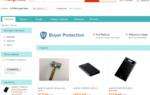 Блог Агронавта
Блог Агронавта Обзор Zalman ZM-VE400
Обзор Zalman ZM-VE400 Zalman ZM-VE350: обзор внешнего бокса для HDD
Zalman ZM-VE350: обзор внешнего бокса для HDD